PuTTY可以远程管理Linux。
PuTTY官网:https://www.putty.org/
一、使用PuTTY连接Centos7
下载安装后,打开如下图:
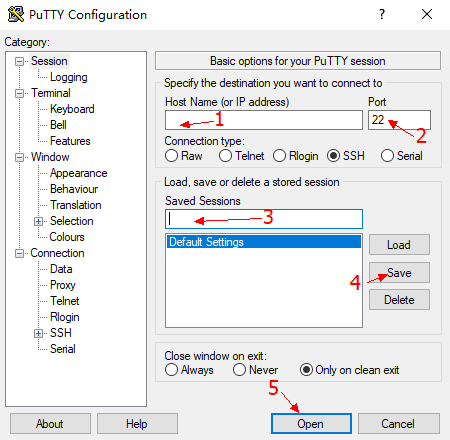
1.输入主机名或IP地址
2.端口号默认22
3.设置一个名称
4.点击save会保存上面名称和配置
5.点击open 进行连接,弹出下面界面
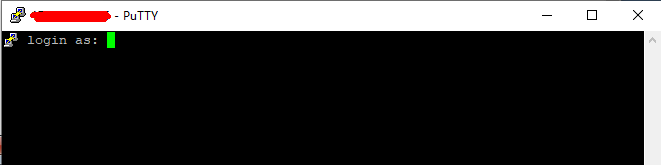
输入用户名、密码登录。
二、Linux的系统目录结构
登录后,在命令行窗口输入下面命令显示目录结构
ls /

/
根目录,Linux中没有像windows那样分c盘、d盘等,最底层就是 /。
/bin
系统启动时需要的执行文件(二进制)。
/dev
dev是Device(设备)的缩写, 该目录下存放的是Linux的外部设备。
/home
每个用户都有自己的目录,除了root用户外,其它用户的目录都在这里面。
/mnt
让用户临时挂载别的文件系统,可以将光驱挂载在/mnt/上,然后进入该目录就可以查看光驱里的内容了。
/proc
此目录的数据都在内存中,如系统核心,外部设备,网络状态,由于数据都存放于内存中,所以不占用磁盘空间,可以通过直接访问这个目录来获取系统信息。
/run
是一个临时文件系统,存储系统启动以来的信息。当系统重启时,这个目录下的文件应该被删掉或清除。
/srv
服务启动之后需要访问的数据目录。
/tmp
一般用户或正在执行的程序临时存放文件的目录。
/var
放置系统执行过程中经常变化的文件,如随时更改的日志文件/var/log。
/boot
存放启动Linux 时使用的内核文件,包括连接文件以及镜像文件。
/etc
存放系统的一些配置文件。
/lib
存放基本代码库(比如c++库),其作用类似于Windows里的DLL文件。几乎所有的应用程序都需要用到这些共享库。
/media
类windows的其他设备,例如U盘、光驱等等,识别后linux会把设备放到这个目录下。
/opt
给主机额外安装软件所摆放的目录。比如安装ORACLE数据库则就可以放到这个目录下。默认是空的。
/root
使用root账号登录linux后,默认进入的就是root目录。
/sbin
s就是Super User的意思,这里存放的是系统管理员使用的系统管理程序。
/sys
一个文件系统 sysfs。
/usr
用户的很多应用程序和文件都放在这个目录下,类似于windows下的program files目录。
三、一些操作命令
切换到根目录 cd /
切换到当前用户的目录 cd
切换到上一级目录 cd ..
列出当前文件或目录 ls
ls [-参数]
-a 列出目录下的所有文件,包括以 . 开头的隐含文件。
-A 显示除 “.”和“..”外的所有文件。
-k 以 k 字节的形式表示文件的大小。
-l 列出文件的详细信息。
-s 在每个文件名后输出该文件的大小。
-t 以时间排序。
-u 以文件上次被访问的时间排序。
-S 以文件大小排序。
-R 列出所有子目录下的文件。
-p -F 在每个文件名后附上一个字符以说明该文件的类型。"*":表示可执行的普通文件;"/":表示目录;“@”:表示符号链接;“|”:表示FIFOs;“=”:表示套接字(sockets)。
-X 以文件的扩展名(最后一个 . 后的字符)排序。
-m 横向输出文件名,并以“,”作分格符。
--color=no 不显示彩色文件名
1. 蓝色-->目录
2. 绿色-->可执行文件
3. 红色-->压缩文件
4. 浅蓝色-->链接文件
5. 灰色-->其他文件
-b 把文件名中不可输出的字符用反斜杠加字符编号(就象在C语言里一样)的形式列出。
-c 输出文件的 i 节点的修改时间,并以此排序。
-d 将目录象文件一样显示,而不是显示其下的文件。
-e 输出时间的全部信息,而不是输出简略信息。
-f -U 对输出的文件不排序。
-g 无用。
-i 输出文件的 i 节点的索引信息。
-n 用数字的 UID,GID 代替名称。
-o 显示文件的除组信息外的详细信息。
-q 用?代替不可输出的字符。
-r 对目录反向排序。
-x 按列输出,横向排序。
-B 不输出以 “~”结尾的备份文件。
-C 按列输出,纵向排序。
-G 输出文件的组的信息。
-L 列出链接文件名而不是链接到的文件。
-N 不限制文件长度。
-Q 把输出的文件名用双引号括起来。
-1 一行只输出一个文件。
--help 在标准输出上显示帮助信息。
--version 在标准输出上输出版本信息并退出。